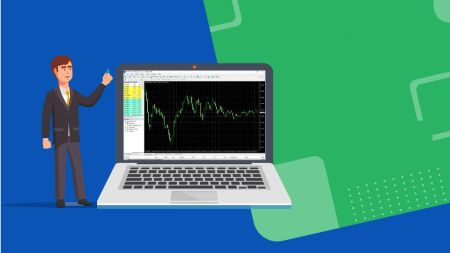Компьютерге арналған XM MT4 жүйесіне қалай жүктеуге, орнатуға және кіруге болады
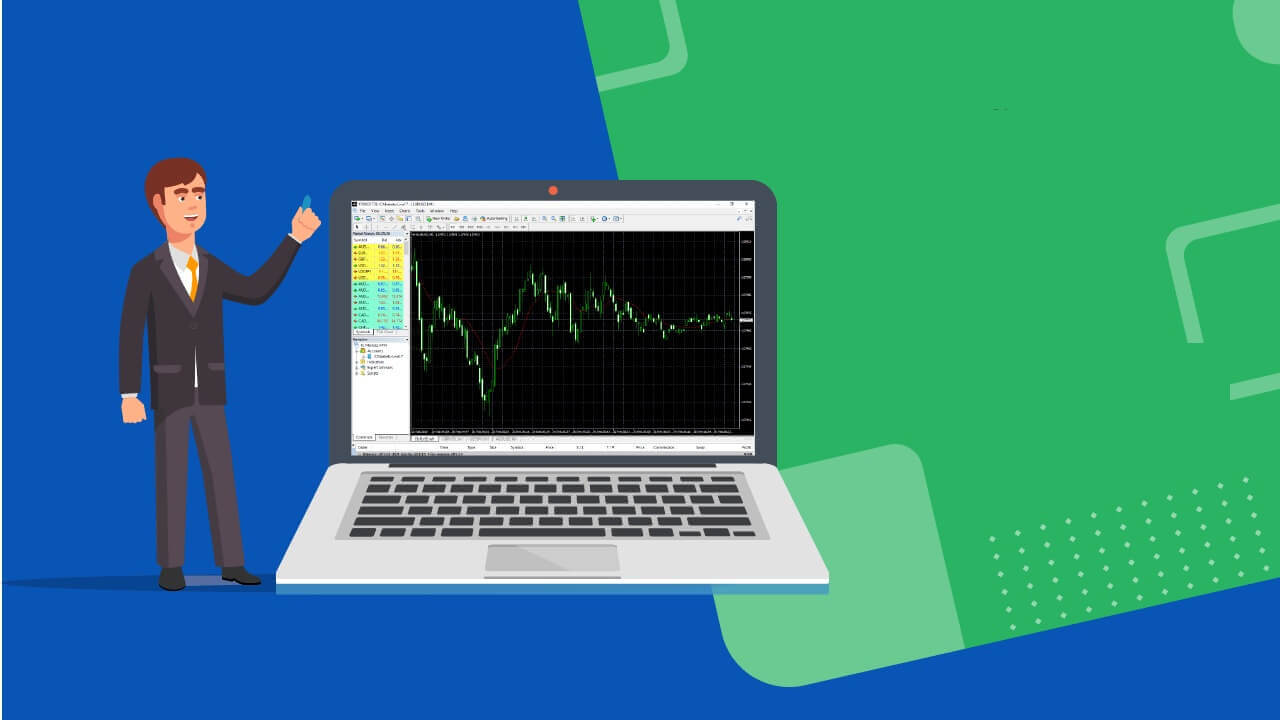
Неліктен XM MT4 жақсы?
XM сауда-саттықты орындау сапасын ескере отырып, MT4 платформасын ұсынуға мұрындық болды. MT4-те 1:1-ден 888:1-ге дейінгі икемді левереджмен қайта баға белгілеусіз, бас тартусыз сауда жасаңыз.
XM MT4 мүмкіндіктері
- Форекс, CFD және фьючерстерді қоса алғанда, 1000-нан астам құралдар
- 8 платформаға 1 бір реттік кіру рұқсаты
- 0,6 пипке дейін төмендейді
- Толық EA (сарапшы кеңесшісі) функционалдығы
- 1 Сауда түймесін басыңыз
- 50 индикаторы және диаграмма құралдары бар техникалық талдау құралдары
- 3 Диаграмма түрлері
- Микро лот шоттары (қосымша)
- Хеджирлеуге рұқсат етілген
- VPS функционалдығы
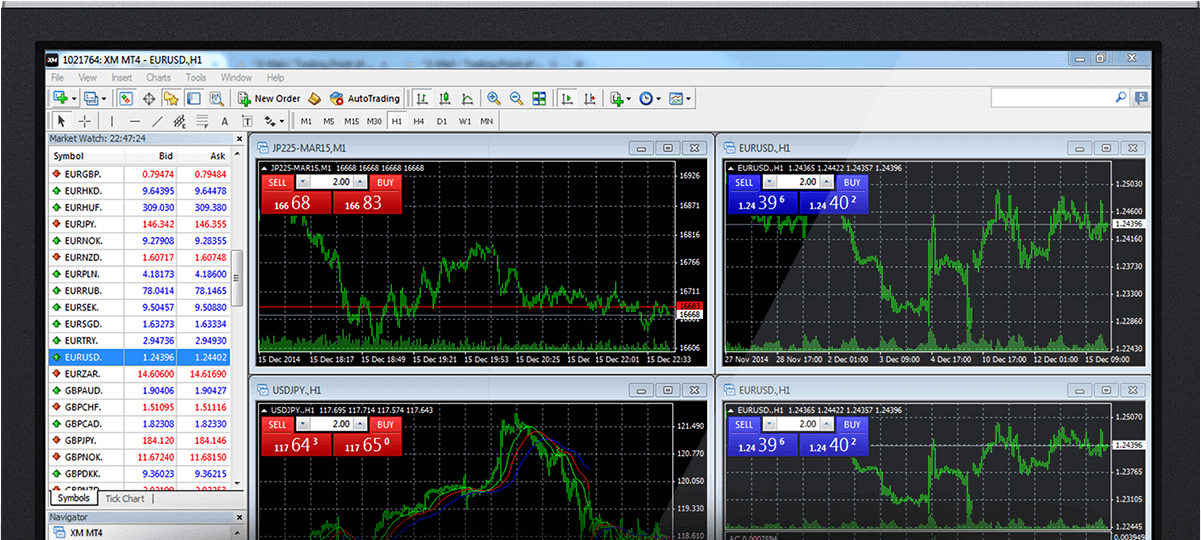
XM MT4 қалай орнатуға болады
- Терминалды осы жерді басу арқылы жүктеп алыңыз. (.exe файлы)
- XM.exe файлын жүктеп алғаннан кейін оны іске қосыңыз
- Бағдарламаны бірінші рет іске қосқан кезде сіз кіру терезесін көресіз
- Нақты немесе демо тіркелгіге кіру деректерін енгізіңіз
Windows үшін MT4 жүктеп алыңыз
XM MT4 жүйелік талаптар
- Операциялық жүйе: Microsoft Windows 7 SP1 немесе одан жоғары
- Процессор: Intel Celeron негізіндегі процессор, жиілігі 1,7 ГГц немесе одан жоғары
- ЖЖҚ: 256 Мб жедел жады немесе одан да көп
- Сақтау: 50 Мб бос орын
XM MT4 негізгі мүмкіндіктері
- Сарапшылар кеңесшілерімен, кірістірілген және теңшелетін көрсеткіштермен жұмыс істейді
- 1 Сауда түймесін басыңыз
- 50-ден астам индикаторлар мен диаграмма құралдарымен техникалық талдауды аяқтаңыз
- MetaTrader 4 және MetaQuotes Language 4 үшін кірістірілген анықтамалық нұсқаулықтар
- Тапсырыстардың үлкен санын өңдейді
- Әртүрлі теңшелетін көрсеткіштер мен әртүрлі уақыт кезеңдерін жасайды
- Тарих дерекқорын басқару және тарихи деректерді экспорттау/импорттау
- Деректердің толық сақтық көшірмесін жасауға және қауіпсіздікке кепілдік береді
- Ішкі пошта жүйесі
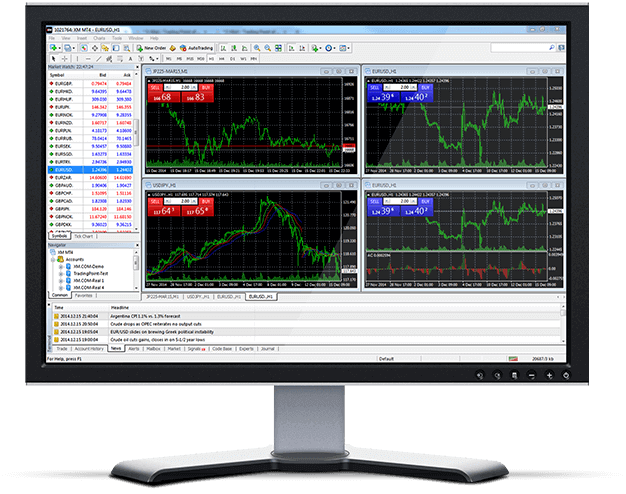
XM PC MT4 қалай жоюға болады
- 1-ҚАДАМ: Бастау → Барлық бағдарламалар → XM MT4 → Жою түймесін басыңыз
- 2-ҚАДАМ: Жою процесі аяқталғанша экрандағы нұсқауларды орындаңыз
- 3-ҚАДАМ: Менің компьютерім → C дискісін немесе операциялық жүйе орнатылған түбірлік дискіні нұқыңыз → Бағдарлама файлдары түймесін басыңыз → XM MT4 қалтасын тауып, оны жойыңыз
- 4-ҚАДАМ: Компьютерді қайта іске қосыңыз
XM MT4 жиі қойылатын сұрақтар
MT4 (PC/Mac) жүйесінде сервер атын қалай табуға болады?
Файлды басыңыз - Жаңа терезені ашатын «Тіркелгіні ашу» түймесін басыңыз, «Сауда серверлері» - төмен жылжып, «Жаңа брокер қосу» жолында + белгісін басыңыз, содан кейін XM деп теріп, «Сканерлеу» түймесін басыңыз.Сканерлеу аяқталғаннан кейін «Болдырмау» түймесін басу арқылы осы терезені жабыңыз.
Осыдан кейін сервер атыңыздың бар-жоғын білу үшін «Файл» - «Сауда шотына кіру» түймесін басу арқылы жүйеге қайта кіріп көріңіз.